"Usei o uTorrent para transferir arquivos entre meu computador pessoal e o PC de trabalho, mas agora não preciso mais dele, como fazer exclua o uTorrent completamente" Como um popular cliente de compartilhamento de arquivos, o uTorrent faz jus ao seu nome, mas há questões relacionadas à privacidade e legalidade em torno do aplicativo. Outro problema é que se livrar do aplicativo não é tão fácil. Às vezes, ele também tenta instalar aplicativos de terceiros. É por isso que você precisa deste tutorial.

Assim como outros aplicativos sorrateiros, o uTorrent é difícil de desinstalar. Ele pode se esconder em locais remotos e é de difícil acesso. Felizmente, Aiseesoft Mac Cleaner pode ajudá-lo a excluir completamente o uTorrent no Mac com um clique.

161,522 Downloads
Aiseesoft Mac Cleaner – Melhor ferramenta de desinstalação do uTorrent
100% seguro. Sem anúncios.
Inicie o melhor gerenciador de aplicativos depois de instalá-lo no seu Mac. Para desinstalar o uTorrent, escolha o Kit de ferramentas botão na interface inicial e selecione Desinstalar. Clique no Escanear botão para começar a procurar todos os aplicativos instalados em seu disco rígido atualmente.
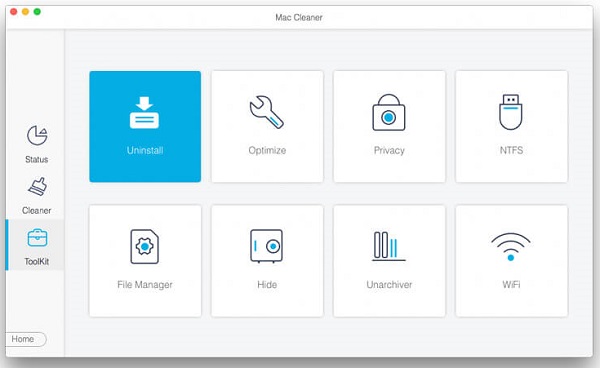
Aguarde a verificação do aplicativo terminar e pressione o botão Ver botão para entrar na próxima janela. Aqui você pode ver todos os aplicativos em seu disco.
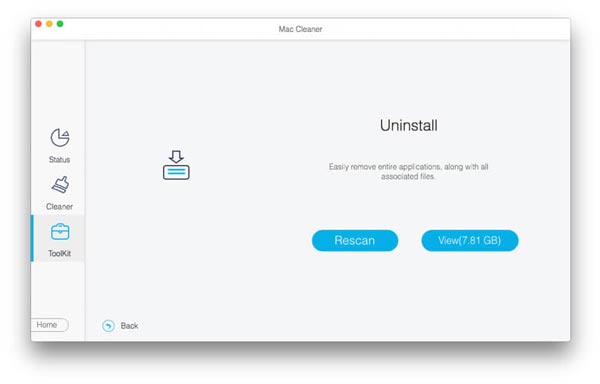
Selecione uTorrent na lista e você verá o aplicativo e os arquivos relativos no painel direito. Marque a caixa de seleção ao lado de Selecionar tudo, e clique no botão peixe de água doce botão para excluir todos eles juntos.

O uTorrent é um cliente BitTorrent popular, mas pode ser inseguro de usar e pode adicionar arquivos inúteis à sua máquina. Se você tiver uma maneira mais confiável de compartilhar arquivos, siga o guia abaixo para desinstalar o uTorrent no Mac e PC.
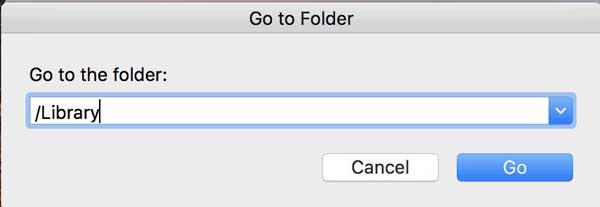
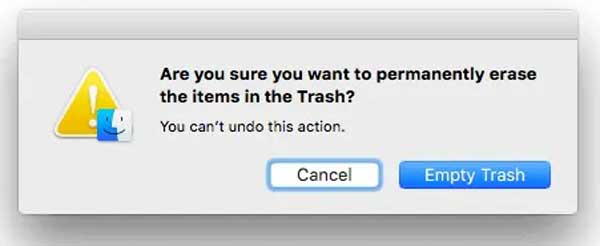
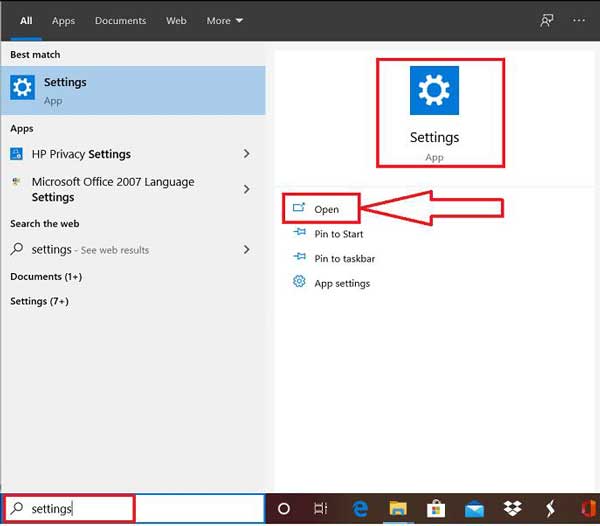
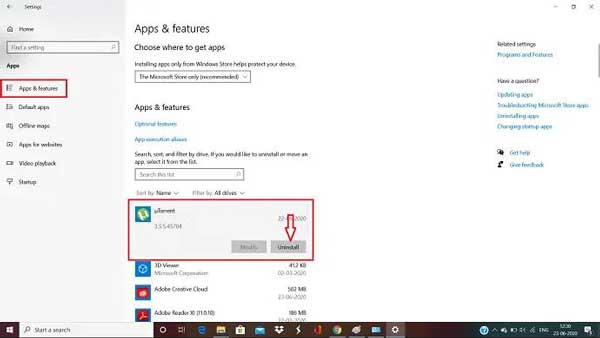
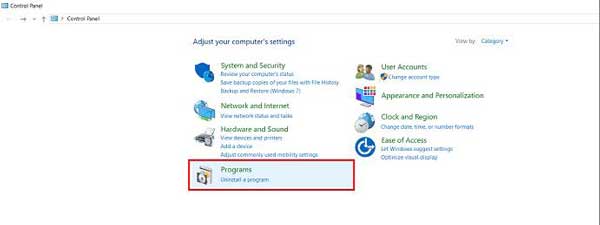
Depois de desinstalar o uTorrent, você pode descobrir que alguns arquivos relativos ainda estão no seu PC. Portanto, a última coisa que você precisa fazer é limpar os arquivos associados na janela do File Explorer.
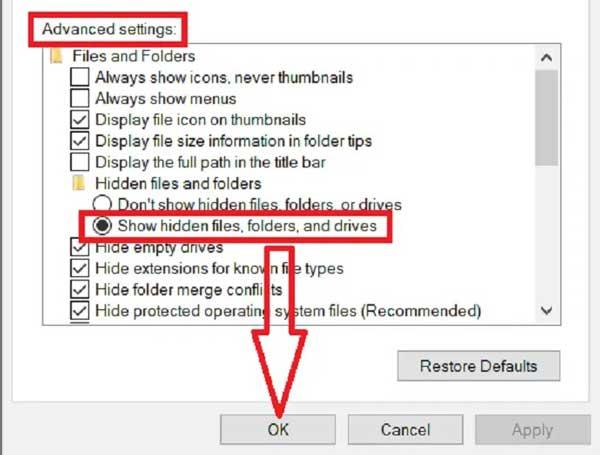
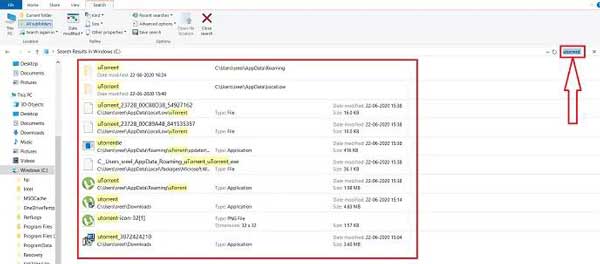
Leitura Prolongada:
O uTorrent é um vírus?
O uTorrent em si não é um vírus, mas o software de segurança de terceiros geralmente o reconhece como malware. Isso provavelmente ocorre porque o aplicativo engana os usuários para que instalem software extra.
O uTorrent pode danificar seu computador?
O uTorrent pode não ser prejudicial, mas o torrent contém arquivos que podem danificar seu computador.
É ilegal ter o uTorrent?
O uTorrent é legal, desde que você o use legalmente. É totalmente legal. No entanto, muitos usuários baixam conteúdo pirata com o aplicativo, o que é ilegal na maioria dos países.
Conclusão
Este guia explica como desinstalar o uTorrent de computadores Mac ou PCs junto com os arquivos associados. Você pode se livrar manualmente do aplicativo seguindo nossas etapas. Se o fluxo de trabalho for muito complexo, você pode experimentar o Aiseesoft Mac Cleaner, que oferece suporte à desinstalação de aplicativos com um clique. Se você tiver outras dúvidas sobre este tópico, deixe uma mensagem abaixo desta postagem e responderemos o mais breve possível.

O Mac Cleaner é uma ferramenta profissional de gerenciamento do Mac para remover arquivos inúteis, bagunça, arquivos grandes/antigos, excluir arquivos duplicados e monitorar o desempenho do seu Mac.
100% seguro. Sem anúncios.